Elemek keresése az IMAP-fiókmappákból ésa régi levéltárak hektikus munka. Előzményektől eltérően, az Outlook 2010 egyszerű módszert kínál a kívánt elemek keresésére; e-mailek, fájlok, naptári események, feladatok stb. azonnal. Miután az összes Outlook mappája indexelt lett, bármilyen elemet megkereshet bizonyos mappákból és archívumokból.
Az egyszerű Azonnali keresés funkció lehetővé teszi a keresési eredmények manipulálását aegyetlen kattintással, anélkül, hogy felbukkanna az összetett eljárásba az elemek kereséséhez. Ebben a bejegyzésben különféle keresési lehetőségeket mutatunk be a reflektorfénybe, és feltárjuk az azokban biztosított elsődleges keresési eszközöket.
Indítsa el az Outlook 2010 alkalmazást, és a bal oldali sávból válassza ki azt a mappát, amelyben egy elemet keresni szeretne.

Most írja be a keresési kulcsszót a keresés megkezdéséhez,látni fogja az összes olyan keresési eredményt, amely tartalmazza a megadott keresési kulcsszavakat. A jobb oldali oldalsávon olyan elemeket, naptárt és e-maileket láthat, amelyek keresési kulcsszavakat tartalmaznak.
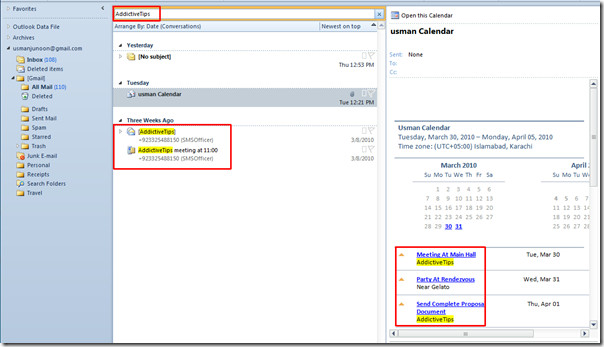
Lát egy új fület is a szalagon a következő néven: Keresés alatt Keresőeszközök. Különféle lehetőségeket kínál a keresési eredmények szűrésére.

Ha a megadott mappában szeretne mellékleteket keresni, kattintson a gombra Melléklete van gomb. Megjeleníti az összes mellékletet tartalmazó elemet.
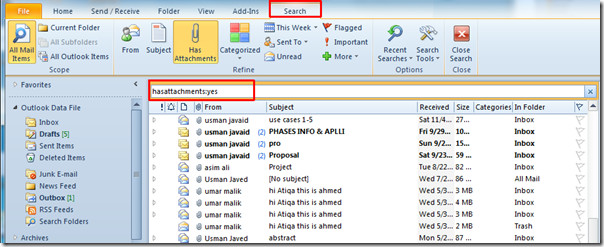
A Kereső ablaktáblában a kulcsszót is módosíthatja a hasattachment, csak írja be a fájlkiterjesztést, és megmutatja az összes mellékletet, amelyet a kiterjesztés tartalmaz. Megmutatja azokat a e-maileket és elemeket is, amelyek kiterjesztésnevet tartalmaznak.
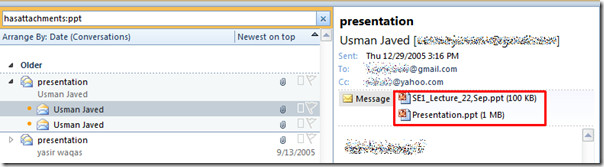
A Finomítás csoportból bármilyen más lehetőséget választhat a finomabb kereséshez. A kattintással megjelölve a Finomítás csoportban az összes olyan elemet és e-mailt megjeleníti, amelyeket nemrégiben megjelöltek. Ön is kattinthat Fontos jelenik meg a megjelölt gomb alatt, tól Ezen a héten gomb adja meg azt az idővonalat, amelyben megjeleníteni szeretné a keresési eredményeket.
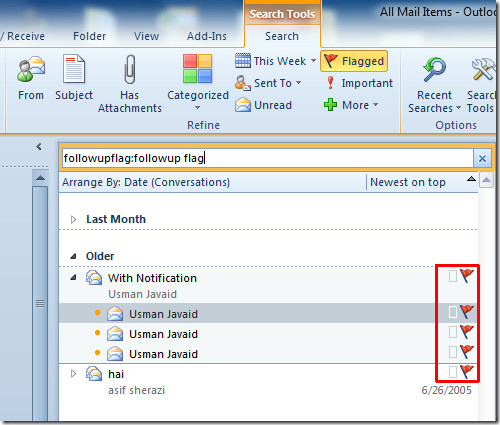
Ha meg szeretne keresni egy megadott személy e-mailjeit, kattintson a gombra Tól től a bal oldali végén finomítása csoportot, és a keresési ablaktáblában csak írja be a címzett nevét, megjeleníti a megadott személy összes leveleit.
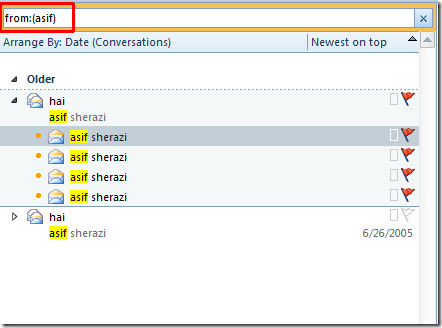
Tól től finomítása csoportban, tárgyak szerint is kereshet, csak kattintson Tantárgy és írja be a kulcsszót. A kattintással Nem olvasott az összes olyan e-mailt megjeleníti, amelyek még nem voltakmég olvasni. Most kattintson a Több gombra a keresés egy másik funkciójának kihasználásához. Válassza ki a megfelelő űrlapopciókat a listából, és a megfelelő űrlapokat közvetlenül a fő keresőablak alatt látja.
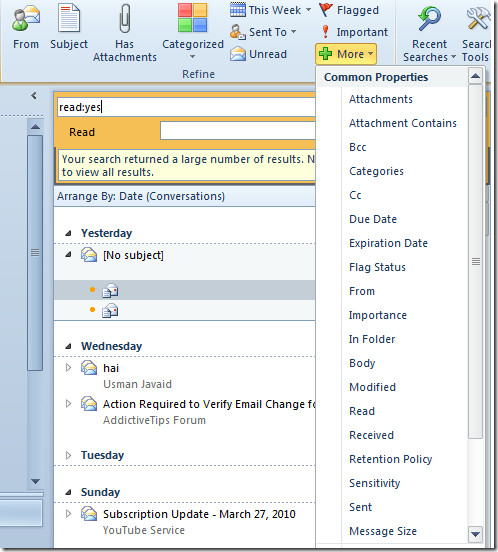
Írja be a keresési kulcsszót, és töltse ki az űrlapot a keresési eredmény pontosabbá tétele érdekében.
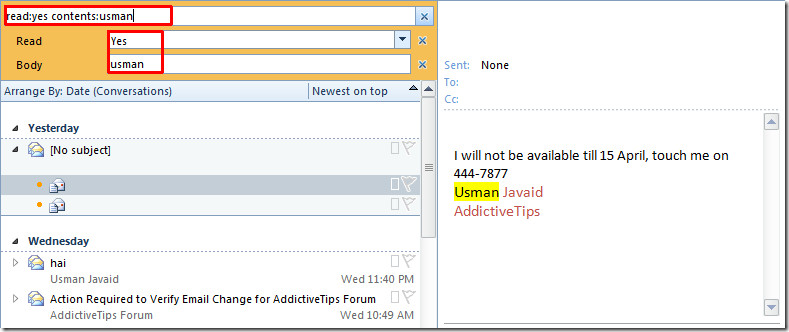
Tól től Lehetőségek csoportra kattintva Legutóbbi keresések az összes korábbi keresési kulcsszó megtekintéséhez.
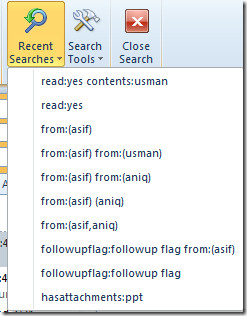
Tól től Keresőeszközök konfigurálhat különféle típusú lehetőségeket, például, Indexelési állapot, Keresendő helyek (POP és az összes IMAP-fiók mappája), Speciális keresés, és Keresési beállítások.
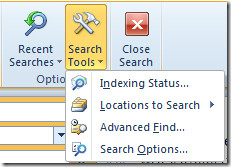
Most kattintson a gombra Speciális keresés, itt sok kereséssel játszhatszlehetőségek. Navigálhat a lapokon, és megadhatja a kívánt kritériumokat a mezőkbe, ha lekérdezések hozzáadásával kíván elemeket keresni, majd engedélyezze a Query Builder alkalmazást ebben a párbeszédpanelen.
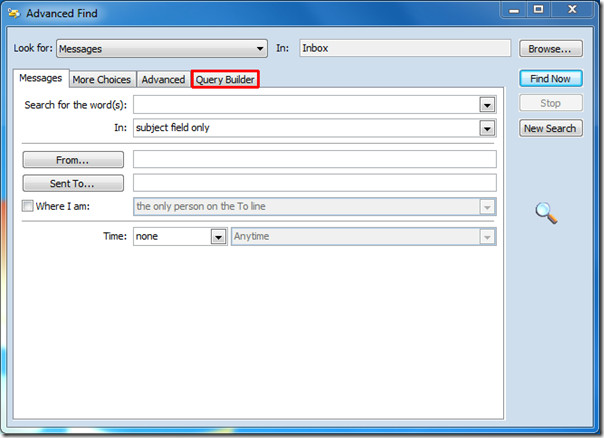
Úgy is megnézheti útmutatásainkat az Xobni keresési kiegészítőben, az Outlook 2010, az Outlook 2010 PST fájl és az Advanced Search Option (Query Builder) között.













Hozzászólások